8RLA-01C
Registrando uma pasta compartilhada em um computador no catálogo de endereços (UI Remota)
Um destino de pasta compartilhada pode ser registrado ou editado a partir de um navegador da Web em seu computador.
IMPORTANTE
Verifique se o mesmo idioma de exibição está selecionado no computador e na UI Remota.
[Caminho da Pasta] e [Nome de Host] podem não ser exibidos corretamente ou não estar disponíveis para referência.
1
Inicie o navegador da Web.
2
Digite "http://<endereço IP da máquina>/" no campo de endereço, e pressione a tecla [ENTER] do teclado.
Se quiser usar um endereço Ipv6, coloque o endereço Ipv6 entre chaves (por exemplo, "http://[fe80:2e9e:fcff:fe4e:dbce]/").
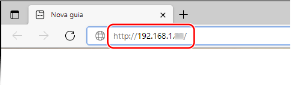
3
Selecione [Modo do Gerente do Sistema], digite a ID correta em [ID do Gerente do Sistema] e PIN em [PIN do Gerente do Sistema], e clique em [Login].
Se um PIN de acesso estiver especificado em [PIN de Acesso à Interface Remota], digite o PIN de acesso.
Se o Gerenciamento de ID de Departamento estiver habilitado, 

Digite a ID correta em [ID de Departamento] e PIN em [PIN], e clique em [Login].
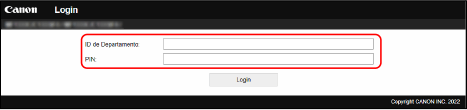
4
Clique em [Catálogo].
Se uma tela solicitando que você digite o PIN do catálogo de endereços aparecer, 

A adição ou edição de um destino no catálogo de endereços é restrita. Siga as etapas a seguir para inserir o PIN do catálogo de endereços.
1
Digite o PIN do catálogo de endereços.
2
Clique em [OK].
5
Clique em [Discagem Codificada].
Registre um destino usado frequentemente como favorito clicando em [Favoritos] para que você possa selecioná-lo facilmente no catálogo de endereços.
6
Clique em [Número], [Tipo] ou [Nome].
Para registrar um novo destino, clique no número em que "Não Registrado" está especificado em [Nome] e continue na etapa 7.
Para editar um destino registrado, clique em [Número], [Tipo] ou [Nome] do destino a ser editado, clique em [Editar] e continue na etapa 8.
Para excluir um destino, clique em [Excluir].
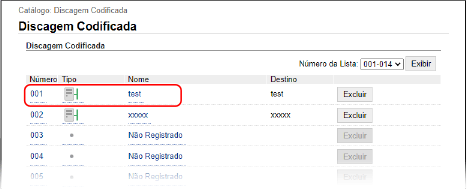
7
Selecione [Arquivo] e clique em [OK].
8
Especifique as configurações do destino.
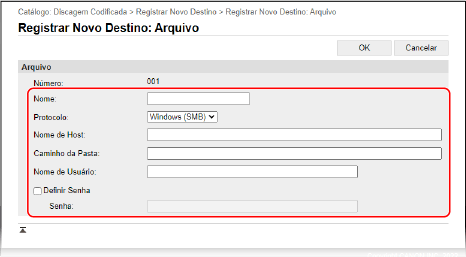
[Nome]
Digite o nome do destino.
[Protocolo]
Selecione [Windows (SMB)].
[Nome de Host]
Digite o nome do computador ou o endereço IP. Você pode incluir um caminho para a pasta compartilhada com o nome do computador ou endereço IP (por exemplo, "\\swan\share" ou "\\192.168.2.100\share").
NOTA
Se um servidor DNS estiver em operação
Você também pode digitar o nome de host (ou FQDN) em vez do nome do computador ou endereço IP (por exemplo, para uma pasta compartilhada: "\\swan.organization.company.com\share").
[Caminho da Pasta]
Insira o local da pasta para a qual os dados serão enviados. Use "\" como separador. Especifique o nível que segue o caminho especificado em [Nome de Host].
NOTA
Se uma pasta onde os dados serão armazenados não existir, uma pasta com o nome especificado será automaticamente criada ao fazer o envio. Porém, se o caminho especificado incluir dois ou mai sníveisde pasta não existentes, ou se o usuário não tiver privilégio de gravação na pasta principal, nenhuma pasta é criada e o processo termina com um erro de envio.
[Nome de Usuário]
Digite o nome de usuário definido para a pasta compartilhada.
[Definir Senha]
Se uma senha for definida na pasta compartilhada, marque a caixa de seleção e digite a senha em [Senha].
9
Clique em [OK].